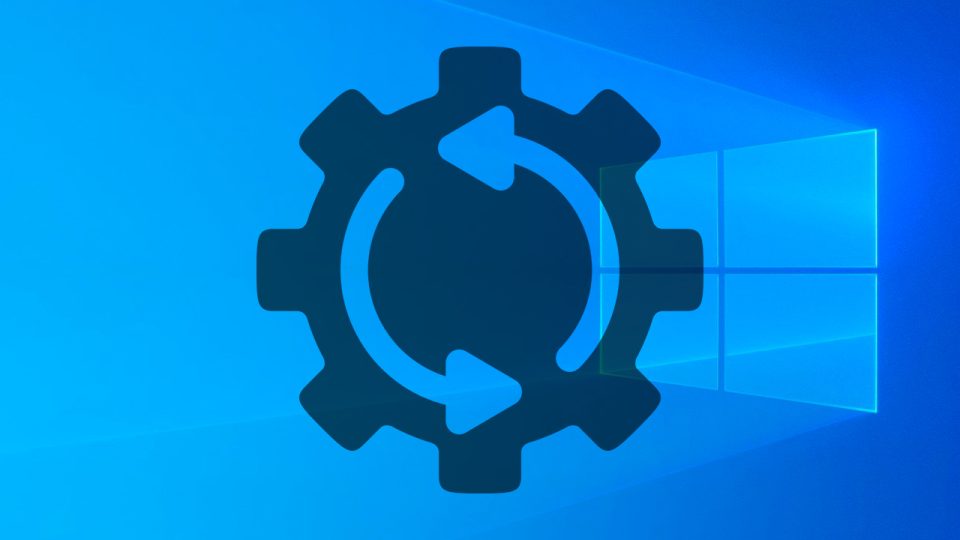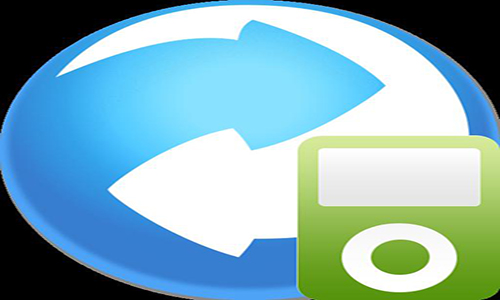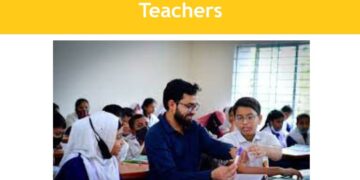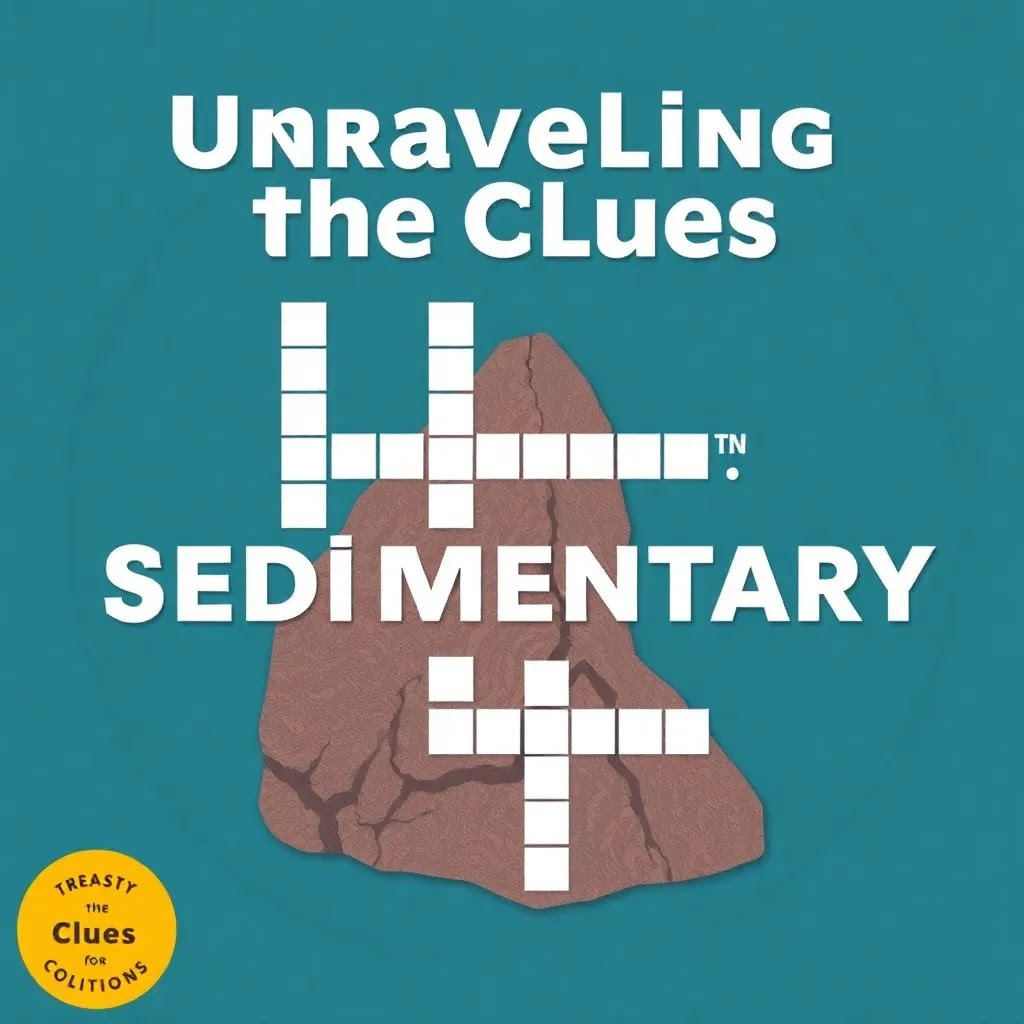রিকভার সেটিংস:
স্টার্ট মেনুতে ক্লিক করুন এবং সেটিংস উইন্ডোটি খুলতে নীচের বামদিকে গিয়ার আইকনটি নির্বাচন করুন। আপনি অ্যাপ্লিকেশন তালিকা থেকে সেটিংস অ্যাপ নির্বাচন করতে পারেন। সেটিংসের অধীনে, Update & Security > Recovery, তারপরে Get started নির্বাচন করুন।
সেভ অথবা রিমুভ ফাইল:
এই মুহুর্তে, আপনার কাছে দুটি অপশন রয়েছে: আপনি নিজের ব্যক্তিগত ফাইল রাখতে পারেন এবং কেবল ডাউনলোড করা অ্যাপস এবং সেটিংস মুছতে পারেন, বা আপনি সবকিছু মুছতে পারেন এবং স্ক্র্যাচ থেকে শুরু করতে পারেন। প্রতিটি পছন্দ আপনাকে পরিবর্তনের জন্য একটি অতিরিক্ত সেটিংসও দেবে।
আপনি যখন Keep my files, অ্যাপ্লিকেশন এবং সেটিংস পিসি একেবারে নতুন হয় তখন সেগুলি ডিফল্ট হবে তবে আপনার ব্যক্তিগত ফাইলগুলি সংরক্ষণ করা হবে। যে কোনও পূর্বনির্ধারিত অ্যাপ্লিকেশনগুলিও ফিরে আসবে, তবে আপনি অতিরিক্ত সেটিংস স্ক্রিনে Change settings ক্লিক করুন এবং এটিকে স্যুইচ অফ করে এটিকে ঘটতে বাধা দিতে পারেন।
আপনি যদি সমস্ত কিছু মুছতে চান তবে Remove everything ক্লিক করুন এবং উইন্ডোজ কেবল আপনার সমস্ত ফাইল মুছে ফেলবে। এটি ডিফল্ট অপশন এবং এটি আপনার ব্যক্তিগত ফাইলগুলি সরিয়ে দেওয়ার দ্রুততম উপায়। যাইহোক, আপনি অতিরিক্ত সেটিংস স্ক্রিনে Change settings ক্লিক করে তারপরে Data erasure অপশন টগল করে ড্রাইভকে পুরোপুরি পরিষ্কার করতে বাছাই করতে পারেন।
এটি সম্পূর্ণ হতে কয়েক ঘন্টা সময় নেবে। মাইক্রোসফ্ট আপনার পিসি থেকে মুক্তি পেতে চাইলে ড্রাইভটি সম্পূর্ণরূপে মুছার পরামর্শ দেয়, যা মুছে ফেলা ফাইলগুলি পুনরুদ্ধার করা আরও কঠিন করে তুলবে।
আপনার কম্পিউটারটি পুনরায় সেট করুন:
কম্পিউটার থেকে কী সরিয়ে ফেলা উচিত তা একবার স্থির করে নিন, নেক্সট টিপুন এবং উইন্ডোজ আপনাকে চূড়ান্ত সিদ্ধান্ত নেওয়ার আগে আপনাকে কী মুছে ফেলা হবে তা বলবে। আপনি যদি Keep my files নির্বাচন করে থাকেন তবে আপনি অ্যাপ্লিকেশনগুলির একটি তালিকা দেখতে পারেন যা পুনরায় সেট করে মুছে ফেলা যাবে।
অবশেষে, Reset ক্লিক করুন । আপনার কম্পিউটারটি পুনরায় চালু হবে এবং কয়েক মিনিটের পরে এটি আবার ব্যাক আপ হয়ে যাবে। আপনি যখন উইন্ডোজ 10 এ ফিরে আসবেন, আপনি দেখতে পাবেন আপনি অপসারণের জন্য যা কিছু বাছাই করেছেন তা মেশিন থেকে মুছে ফেলা হয়েছে। আপনি যদি অনলাইন ব্যাকআপ পরিষেবা বা পুনরুদ্ধার ড্রাইভ ব্যবহার করে আপনার ফাইলগুলি ব্যাক আপ করেন তবে সেগুলি এখন মেশিনে পুনরুদ্ধার করা যাবে।